Windows 10Zweifellos jaWenn es von jemandem benutzt wirdBleibeBeeindruckendLinse.Die exzellente User Experience ist ein Schlüsselfaktor, um dieses Ziel zu erreichen.Manchmal jedoch BenutzerAuf demselben Windows 10-BetriebssystemWird auch begegnenBittersüßErfahrung.Dies geschieht aufgrund von Fehlern und Fehlern.
In diesem Artikel werden wir einen solchen Fehler besprechen.
Viele Windows-Benutzer (insbesondere Gamer) stoßen beim Upgrade ihrer Systeme auf die neueste Version auf Fehler.Wir werden diskutierenNVIDIA-Installation fehlgeschlagen的Problem.
Wir werden relevante Informationen zum Thema sowie "Die beste Lösung",Um den Fehler zu beheben.

Was ist der Fehler NVIDIA-Installationsprogramm fehlgeschlagen?
NVIDIA-Installationsprogramm fehlgeschlagen是WindowsVerbreitetFehler, Besonders Spielebenutzer werden beim Versuch, NVIDIA zu installieren, auf sie stoßen.In jeder Windows-Version (Windows 7, 8或10)Dieser Fehler kann normalerweise auftreten auf.Auch nach dem Update auf die neueste Version trat dieses Problem bei vielen Benutzern auf.在Windows 10Das Hauptproblem beim Auftreten dieses Fehlers aufJa, Sie können Windows nicht einfach aktualisieren, um diesen Fehler zu beheben.Denn wenn Sie verwendenFür Windows7Kann aufgerüstet werden aufSP2Um dieses Problem zu lösen,而 在Unter Windows8Kann aufgerüstet werden aufWindows 8.1.Das Problem lösen.Unter Windows 10 befinden Sie sich jedoch bereits auf dem aktualisierten System, sodass Sie diesen Fehler selbst beheben müssen.
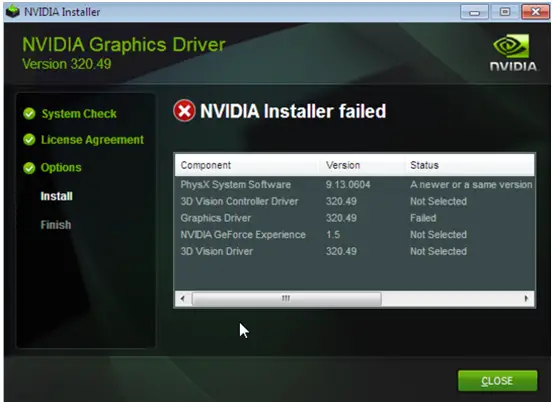
Sie müssen sich keine Sorgen machen, denn ich habe eine Kopie von "Die beste Lösung"ListeUm diesen Fehler zu beseitigen.Bevor wir mit der Lösung fortfahren, werfen wir einen kurzen Blick auf die Ursache dieses Fehlers.
Was verursacht den Fehler NVIDIA Installer Failed?
Aktualisieren Sie das System aufNach Windows 10,Windows UpdateWerde versuchenIm HintergrundHerunterladen und installierenGPU-Treiber.Manchmal kann es kosten5-10 Minuten.Wenn Sie versuchen, den NVIDIA-Treiber während dieser Zeit zu installieren, kann ein Installationsfehler auftreten.
In ähnlicher Weise können auch bestimmte Malware oder Viren diesen Fehler verursachen.Es gibt andere, aber seltene Gründe, aber Sie müssen sich hier keine Sorgen machen.Jetzt können Sie schnell zu Lösungen springen und diese verwenden, um Probleme zu lösen.Aber überspringe nichtDer nächste Teil,Denn Sie müssen nur den Fehler beheben, um das Problem zu lösen, und Sie müssen die Lösung nicht verwenden.
Dinge, die Sie vor der Verwendung der Lösung überprüfen sollten
Es gibt mehrere Situationen, die dazu führen können, dass das NVIDIA-Installationsprogramm fehlschlägt.Daher müssen Sie sie nur korrigieren und die Probleme beseitigen.das alles istDinge, die Sie überprüfen müssenBevor Sie die Lösung tatsächlich ausprobieren:
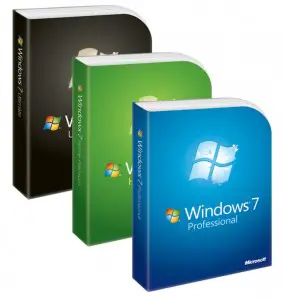
- Wie bereits erwähnt, stellen Sie bitte sicher, dass Windows auf dem neuesten Stand istService PackLauf weiter . Dies bedeutet, dass bei Verwendung vonWindows 7,bitte verwendeSP2.Oder wenn Sie verwendenWindows 8, Bitte aktualisieren Sie auf8.1.
- Überprüfen Sie Ihr MotherboardBIOSLäuft die neueste Firmware?
- stellen Sie sicherFestplatteNicht voll.In vielen Fällen kann das NIVIDA-Installationsprogramm das Datenpaket nicht extrahierenTempOrdner, da auf dem Ziellaufwerk nicht genügend Speicherplatz vorhanden ist.
- eine Prüfung Onboard-GrafikchipsatzIst es deaktiviert,BIOSOb die aktuelle unabhängige Grafikkarte als Haupt-Grafikkarte verwendet wird.
- AntivirusProgramm oderFirewallEs sollte keine Probleme geben, aber bitte überprüfen Sie.DeaktivierenEs nur für den Fall.vergessen Sie nichtDas nächste Mal, wenn Sie im Internet surfenErmöglichenes.
- In anderenSlotOder ein anderesComputers上Versuchen zu benutzenGrafikkarte,Sehen Sie, ob das gleiche Problem auftritt.Möglicherweise finden Sie eine Möglichkeit, die Möglichkeit einer Beschädigung des Motherboards oder der Grafikkarte auszuschließen.
Wenn alles in Ordnung ist und keiner davon die Schuldigen in Ihrem Computer ist, scrollen Sie bitte nach unten und probieren Sie die oben genannten Lösungen aus.
Wie behebt man den Fehler NVIDIA Installer Failed?
有Kann verwendet werden, um den Fehler des NVIDIA-Installationsprogramms zu behebenTop 2 Lösungen.Beide sind einfach und es gibt keinen Unterschied zwischen Anfängern und Profispielern.Folge einfachJede Methode bietetSchritt-für-Schritt-AnleitungMachen Sie einfach die Operation.
1. Aktualisieren Sie den NVIDIA-Treiber
Sie könnenAutomatisch oder manuell更新NVIDIA-Grafiktreiber.Ich sollteSchritt für SchrittDemonstrieren Sie diese beiden Methoden.Befolgen Sie die Schritte korrekt, um das Problem zu lösen.
(I) Aktualisieren Sie den Treiber automatisch
Schritt 1:Klicken Sie hier und gehen Sie hier 页面 以AutomatischTreiber aktualisieren.Sobald Sie diese Seite besuchen, wird die WebsiteAutomatischStartenScannen,Wie nachfolgend dargestellt.
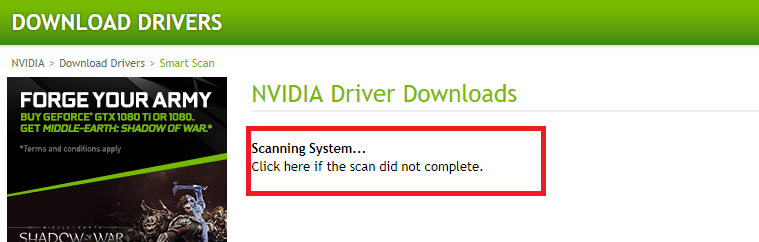
Schritt 2:Nachdem der Scan abgeschlossen ist, schlägt die Website Sie vor下载undInstallationTreiber.gemäßIhre Anweisungen.
(ii) Aktualisieren Sie den Treiber manuell
Schritt 1:Drücken SieWindows + XTasten und auswählenGerätemanager.
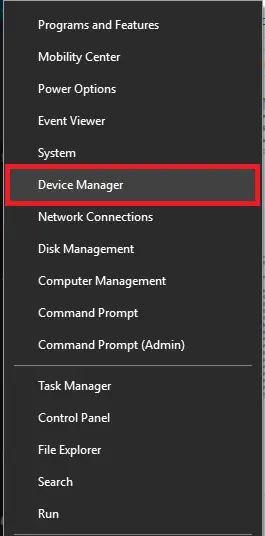
Schritt 2:Suchen und erweitern Sie im "Geräte-Manager" " Displayadapter".
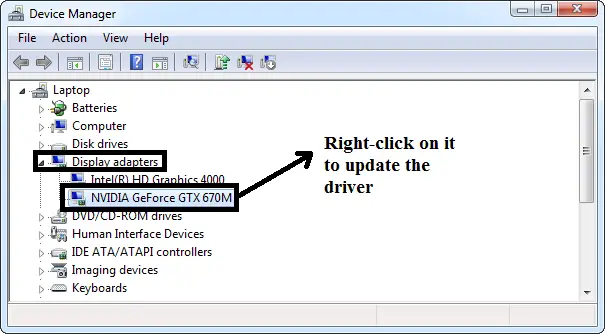
Schritt 3:Jetzt RechtsklickNvidia Geforce-Treiber,Dann wähle Treibersoftware aktualisieren.
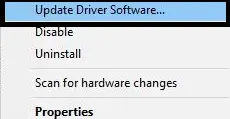
Schritt 4:Wählen Sie als Nächstes"Automatisch nach aktualisierter Treibersoftware suchen".
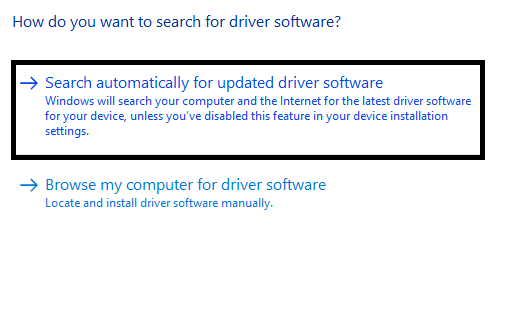
Schritt 5:Dann wird WindowsOnline搜索Verfügbare Aktualisierungen.Stellen Sie sicher, dass Ihre Internetverbindung normal ist.Wenn es ein Update gibt, bitte下载undInstallation.
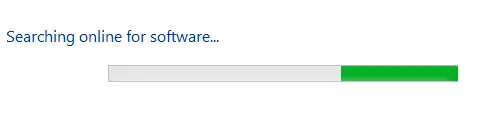
如果Keine neuen UpdatesVerfügbar, sehen Sie Folgendes:

Wenn weiterhin Probleme auftreten, fahren Sie mit der nächsten Methode fort.
Siehe auch: So beheben Sie den Fehler, dass keine Verbindung zu NVIDIA hergestellt werden kann
2. Beenden und löschen Sie NVIDIA-Prozesse und redundante Dateien separat
Sie können alle NVIDIA-Prozesse beenden und redundante Dateien löschen, um den Fehler des NVIDIA-Installationsprogramms zu beheben.Bitte befolgen Sie die folgenden Schritte, um das Problem zu beheben:
Schritt 1: Gleichzeitig Drücken SieStrg + Umschalt + Esc Anfangen"Taskmanager".
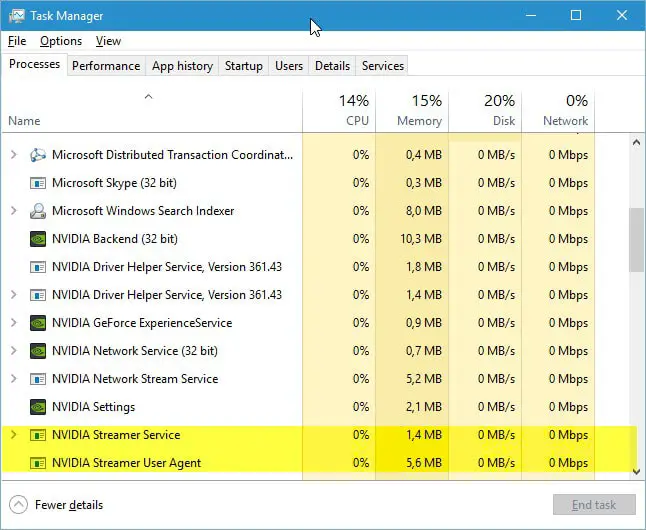
Schritt 2:Im Task-Manager,Wechseln zu Registerkarte Prozesse, Wählen Sie jeden Prozess im Zusammenhang mit Nvidia aus,RechtsklickEs und dann auswählen Task beenden Um den Prozess zu beenden.
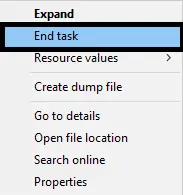
Schritt 3:Durchsuchen und löschenC: LaufwerkDateien in :
C: windowssystem32DRiverStoreFileRepositorynvdsp.inf-Datei
C: windowssystem32DRiverStoreFileRepositorynv_lh-Datei
C: windowssystem32DRiverStoreFileRepositorynvoclock-Datei
C: ProgrammdateienNVIDIA Corporation
C: Programmdatei (x86) NVIDIA Corporation
Schritt 4: NeustartRechner.
Schritt 5:Versuchenneu installierenNVIDIA-Treiber und stellen Sie sicher, dass Passen Sie die zu installierende Installationsmethode an.
概要
NVIDIA Installer fehlgeschlagenDies ist ein häufiges Problem, auf das Windows-Benutzer (insbesondere Gamer) stoßen.diese sindBeheben Sie den Fehler的Die ersten beiden Methoden.Eine andere Möglichkeit, diesen Fehler zu beheben, istFühren Sie eine Neuinstallation von NVIDIA Installer durch.Für weitere Hilfe können Sie auch besuchenGeForcE-Forum,Fragen dazu.

![So beheben Sie das Comcast-E-Mail-Problem auf dem iPhone [BEHOBEN] So beheben Sie das Comcast-E-Mail-Problem auf dem iPhone [BEHOBEN]](https://infoacetech.net/wp-content/uploads/2021/06/5687-photo-1605918321371-584f5deab0a2-150x150.jpg)
![Beheben Sie das Problem, dass Cox-E-Mails ständig nach Passwörtern fragen [BEHOBEN] Beheben Sie das Problem, dass Cox-E-Mails ständig nach Passwörtern fragen [BEHOBEN]](https://infoacetech.net/wp-content/uploads/2021/06/5780-photo-1607079832519-2408ae54239b-150x150.jpg)
![E-Mail kann nicht abgerufen werden: IMAP-Server reagiert nicht auf dem iPhone [behoben] E-Mail kann nicht abgerufen werden: IMAP-Server reagiert nicht auf dem iPhone [behoben]](https://infoacetech.net/wp-content/uploads/2022/08/9799-01_cannot_get_mail-150x150.png)
![Zoom: Ihre Internetverbindung ist instabil [behoben] Zoom: Ihre Internetverbindung ist instabil [behoben]](https://infoacetech.net/wp-content/uploads/2022/08/9627-01_your_internet_connection_is_unstable-670x71-150x71.jpg)

![So sehen Sie die Windows-Version [sehr einfach]](https://infoacetech.net/wp-content/uploads/2023/06/Windows%E7%89%88%E6%9C%AC%E6%80%8E%E9%BA%BC%E7%9C%8B-180x100.jpg)


